个人所得税系统扣缴客户端软件功能和使用介绍
- 格式:pptx
- 大小:9.47 MB
- 文档页数:101
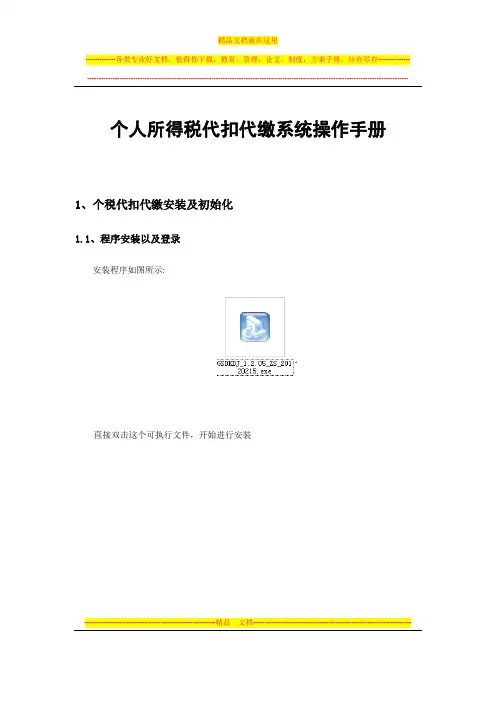
-------------------------------------------------------------------------------------------------------------------------------------------- 个人所得税代扣代缴系统操作手册1、个税代扣代缴安装及初始化1.1、程序安装以及登录安装程序如图所示:直接双击这个可执行文件,开始进行安装---------------------------------------------------------精品文档-----------------------------------------------------------------------------------------------------------------------------------------------------------------------------------------------------------------点击浏览按钮---------------------------------------------------------精品文档-----------------------------------------------------------------------------------------------------------------------------------------------------------------------------------------------------------------安装完成后,会出现数据迁移工具,根据情况选择迁移。
首次安装选择【我不需要迁移】---------------------------------------------------------精品文档--------------------------------------------------------------------------------------------------------------------------------------------------------------------------------------------------------------------------------------------------------------------------精品文档---------------------------------------------------------------------安装完成后,在桌面上生成如下图标:双击桌面上的【个人所得税代扣代缴系统1.2】,出现下面界面,录入密码:-----------------------------------------------------------------------------------------------------------------------------------------------------------------------------------------------------精品文档---------------------------------------------------------------------1。

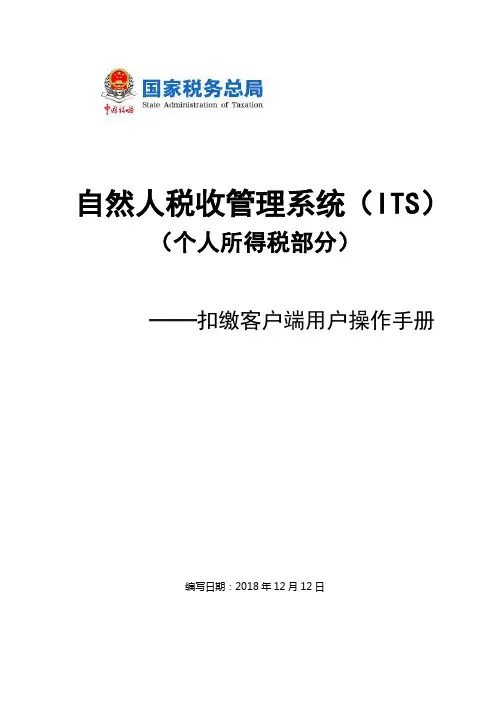
自然人税收管理系统(ITS)(个人所得税部分)——扣缴客户端用户操作手册编写日期:2018年12月12日目录1. 系统概述 (1)1.1. 运行环境 (1)1.2. 系统安装 (1)1.3. 系统初始化 (2)1.4. 系统首页简介 (5)1.5. 系统流程简介 (7)2. 实名办税管理 (9)2.1. 实名登录 (9)2.2. 办税授权校验 (10)3. 人员信息采集 (11)3.1. 人员信息登记 (11)3.2. 人员信息编辑 (14)3.3. 人员信息报送验证 (15)3.4. 人员信息查询 (15)4. 专项附加扣除信息采集 (19)4.1. 子女教育支出 (20)4.2. 继续教育支出 (22)4.3. 大病医疗支出 (23)4.4. 住房贷款利息支出 (24)4.5. 住房租金支出 (25)4.6. 赡养老人支出 (26)5. 综合所得预扣预缴申报 (28)6. 分类所得代扣代缴申报 (41)6.1. 分类所得个人所得税代扣代缴申报 (41)6.2. 限售股转让扣缴申报 (47)7. 非居民个人所得税代扣代缴申报 (51)8. 代理经营所得申报 (57)8.1. 经营所得个人所得税月(季)度申报 (57)8.2. 经营所得个人所得税年度申报(*暂缓开放) (61)9. 申报辅助功能 (65)9.1. 预扣预缴申报更正 (65)9.2. 预扣预缴申报作废 (66)9.3. 分类所得扣缴申报更正及作废 (67)10. 税款缴纳 (70)10.1. 预扣预缴申报缴款 (70)10.2. 分类所得扣缴申报缴款 (71)10.3. 代理生产经营申报缴款 (72)11. 查询统计 (75)11.1. 单位申报记录查询 (75)11.2. 个人扣缴明细查询 (76)12. 备案表 (77)。
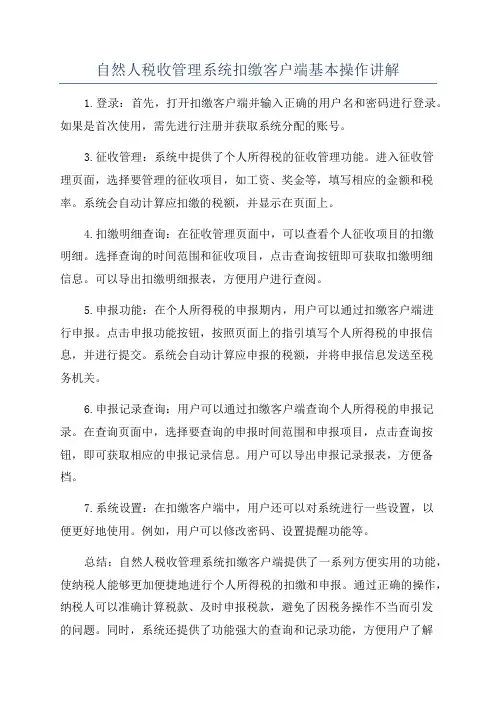
自然人税收管理系统扣缴客户端基本操作讲解1.登录:首先,打开扣缴客户端并输入正确的用户名和密码进行登录。
如果是首次使用,需先进行注册并获取系统分配的账号。
3.征收管理:系统中提供了个人所得税的征收管理功能。
进入征收管理页面,选择要管理的征收项目,如工资、奖金等,填写相应的金额和税率。
系统会自动计算应扣缴的税额,并显示在页面上。
4.扣缴明细查询:在征收管理页面中,可以查看个人征收项目的扣缴明细。
选择查询的时间范围和征收项目,点击查询按钮即可获取扣缴明细信息。
可以导出扣缴明细报表,方便用户进行查阅。
5.申报功能:在个人所得税的申报期内,用户可以通过扣缴客户端进行申报。
点击申报功能按钮,按照页面上的指引填写个人所得税的申报信息,并进行提交。
系统会自动计算应申报的税额,并将申报信息发送至税务机关。
6.申报记录查询:用户可以通过扣缴客户端查询个人所得税的申报记录。
在查询页面中,选择要查询的申报时间范围和申报项目,点击查询按钮,即可获取相应的申报记录信息。
用户可以导出申报记录报表,方便备档。
7.系统设置:在扣缴客户端中,用户还可以对系统进行一些设置,以便更好地使用。
例如,用户可以修改密码、设置提醒功能等。
总结:自然人税收管理系统扣缴客户端提供了一系列方便实用的功能,使纳税人能够更加便捷地进行个人所得税的扣缴和申报。
通过正确的操作,纳税人可以准确计算税款、及时申报税款,避免了因税务操作不当而引发的问题。
同时,系统还提供了功能强大的查询和记录功能,方便用户了解自己的纳税情况。
这些功能的使用,有助于提高纳税人对个人所得税管理的便利性和准确性。
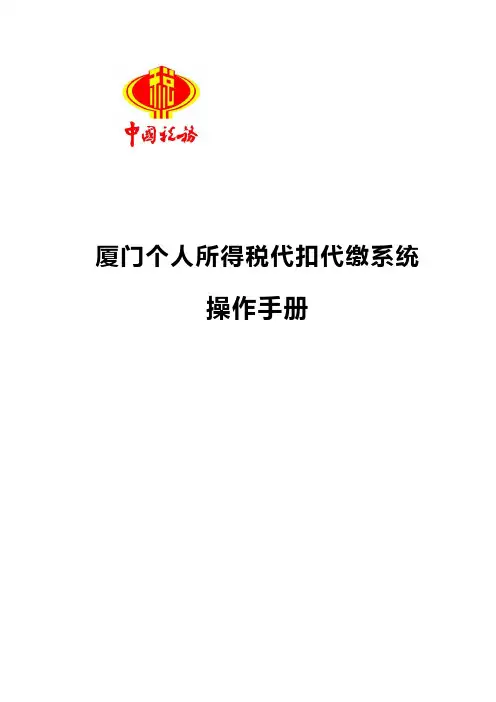
厦门个人所得税代扣代缴系统操作手册目录1.概述 (5)1.1运行环境 (5)1.2系统安装 (5)2.厦门个人所得税代扣代缴系统 (7)2.1系统初始化 (7)2.2首页面介绍 (10)2.2.1日常业务操作流程 (11)2.2.2所得月份 (11)2.2.3功能菜单 (11)2.2.4学习中心、个税政策、通知公告 (11)2.2.5多企业管理 (11)2.3人员登记 (13)2.4报表填写 (15)2.4.1正常工资薪金收入 (19)2.4.2外籍人员正常工资薪金收入 (21)2.4.3全年一次性奖金收入 (23)2.4.4外籍人员数月奖金 (24)2.4.5内退一次性补偿收入 (26)2.4.6解除劳动合同一次性补偿收入 (28)2.4.7个人股票期权行权收入 (29)2.4.8提前退休一次性补贴收入 (30)2.4.9年金领取收入 (31)2.4.10劳务报酬 (32)2.4.11稿酬所得收入 (33)2.4.12特许权使用费所得收入 (34)2.4.13利息、股息、红利所得收入 (35)2.4.14个人房屋出租所得 (36)2.4.15其他财产租赁所得 (37)2.4.16财产拍卖所得及回流文物拍卖所得收入 (38)2.4.17股权转让所得 (39)2.4.18其他财产转让所得 (40)2.4.19偶然所得收入 (41)2.4.20其他所得 (42)2.5减免事项附表 (44)2.6申报表报送 (46)2.7申报更正 (47)2.8网上缴款 (48)2.9查询统计 (49)2.9.1申报明细查询 (49)2.9.2申报情况查询 (50)2.9.3扣缴报告表查询 (51)2.9.4个人收入统计 (51)2.9.5分项目分税率统计 (52)2.10 系统设置 (53)2.10.1系统管理 (53)2.10.2单位管理 (53)2.10.3申报管理 (53)3.技术支持 (55)厦门个人所得税代扣代缴系统操作手册1.概述1.1运行环境本节介绍的内容会帮助您提供必要的操作环境,请仔细阅读。
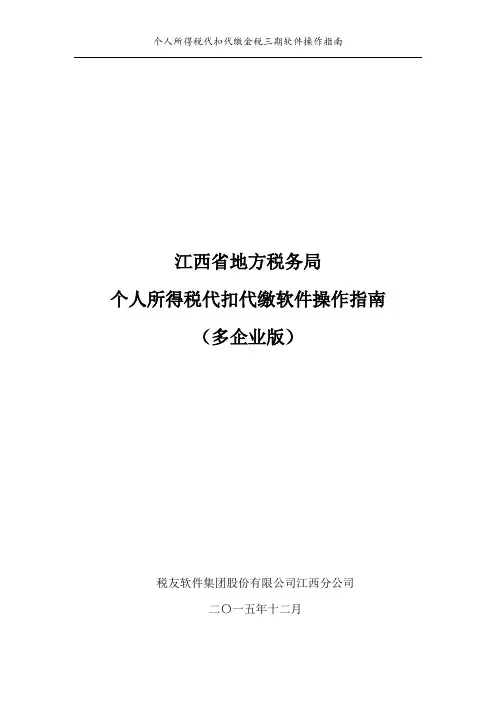
江西省地方税务局个人所得税代扣代缴软件操作指南(多企业版)税友软件集团股份有限公司江西分公司二〇一五年十二月目录第1章软件简介 (1)第2章操作指南 (2)2.1软件安装 (2)2.1.1获取安装程序 (2)2.1.2软件安装 (2)2.2申报流程 (2)2.2.3企业信息获取和输入 (3)2.2.4人员登记(重要和难点) (5)2.2.5报表填写 (6)2.2.6减免事项附表 (8)2.2.7申报表发送 (8)2.3申报更正 (9)2.3.1更正申报 (9)2.3.2增加未申报月份 (9)2.4网上缴税 (10)2.4.1网上办税用户 (10)2.4.2非网上办税用户 (12)2.5切换申报单位 (12)2.6注意事项 (13)第1章软件简介个人所得税代扣代缴软件是由国税总局委托税友软件公司研发,并在全国范围推广的个税核算软件。
通过提供扣缴义务人和纳税人基础信息、纳税人收入明细信息等在软件中形成申报文件传递到税务局,取代传统的手工计算,汇总。
该系统主要功能如下图所示:总体来说,这套软件对电脑的要求不高,只要安装了Windows XP的系统即可运行。
第2章操作指南2.1软件安装2.1.1获取安装程序江西地税门户网站软件下载栏目中下载“个人所得税代扣代缴系统金税三期版(多企业版本)”。
2.1.2软件安装将下载的文件,按照默认提示安装。
2.2申报流程软件安装完成后,可分为五个大的步骤来完成个人所得税的申报:一、扣缴义务人信息的获取和输入;二、纳税人信息的获取和输入;三、工资等报表信息的获取和输入;四、生成申报数据;五、申报与反馈。
2.2.3企业信息获取和输入(1)安装完成后点击快捷方式进入系统,操作员代码:admin,密码:123456,登录。
输入相应的信息:姓名:负责申报的会计人员姓名手机:负责申报的会计人员电话(2)输入完成后,点击“下一步”,进入纳税人信息注册环节。
纳税人识别号:对照税务登记证名称录入通行密码:初次使用个税软件时,默认密码为税号后6位。
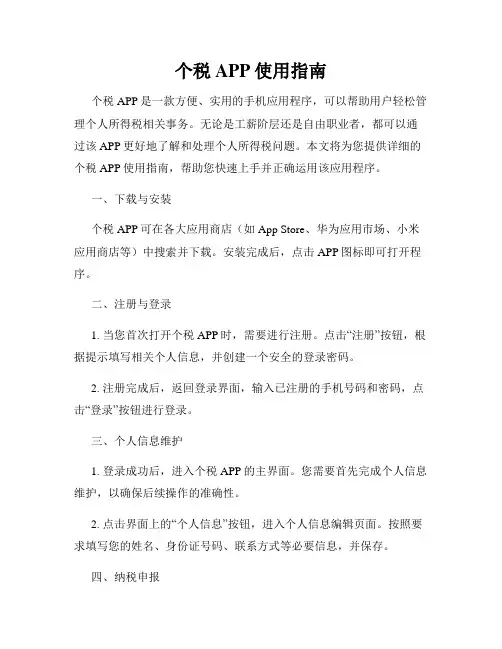
个税APP使用指南个税APP是一款方便、实用的手机应用程序,可以帮助用户轻松管理个人所得税相关事务。
无论是工薪阶层还是自由职业者,都可以通过该APP更好地了解和处理个人所得税问题。
本文将为您提供详细的个税APP使用指南,帮助您快速上手并正确运用该应用程序。
一、下载与安装个税APP可在各大应用商店(如App Store、华为应用市场、小米应用商店等)中搜索并下载。
安装完成后,点击APP图标即可打开程序。
二、注册与登录1. 当您首次打开个税APP时,需要进行注册。
点击“注册”按钮,根据提示填写相关个人信息,并创建一个安全的登录密码。
2. 注册完成后,返回登录界面,输入已注册的手机号码和密码,点击“登录”按钮进行登录。
三、个人信息维护1. 登录成功后,进入个税APP的主界面。
您需要首先完成个人信息维护,以确保后续操作的准确性。
2. 点击界面上的“个人信息”按钮,进入个人信息编辑页面。
按照要求填写您的姓名、身份证号码、联系方式等必要信息,并保存。
四、纳税申报个税APP可以帮助您方便地完成个人所得税的申报工作,省去了繁琐的纸质申报流程。
1. 在主界面上,点击“纳税申报”按钮,进入申报页面。
根据您的个人情况,选择相应的申报类型(如工资、劳务报酬、稿酬等)。
2. 根据提示,填写相应的申报信息,包括收入、扣除项目等。
个税APP会根据您填写的信息自动计算个人所得税金额。
3. 确认无误后,提交申报信息。
个税APP会通过电子渠道将您的申报信息发送至税务部门。
五、查询与缴税个税APP还提供了方便快捷的查询与缴税功能,帮助您了解个人税务情况并及时缴纳税款。
1. 在主界面上,点击“查询与缴税”按钮,进入查询页面。
您可以通过输入身份证号码或手机号码等方式查询个人税务信息。
2. 个税APP还支持在线缴税功能。
填写缴税信息,并选择合适的缴税方式(如支付宝、银行卡等),即可完成缴税操作。
六、税务咨询与帮助如果您在使用个税APP的过程中遇到问题或需要税务咨询,可以通过以下方式获取帮助:1. 在主界面上,点击“在线咨询”按钮,即可与个税APP的客服人员进行在线交流,并获得解答与帮助。

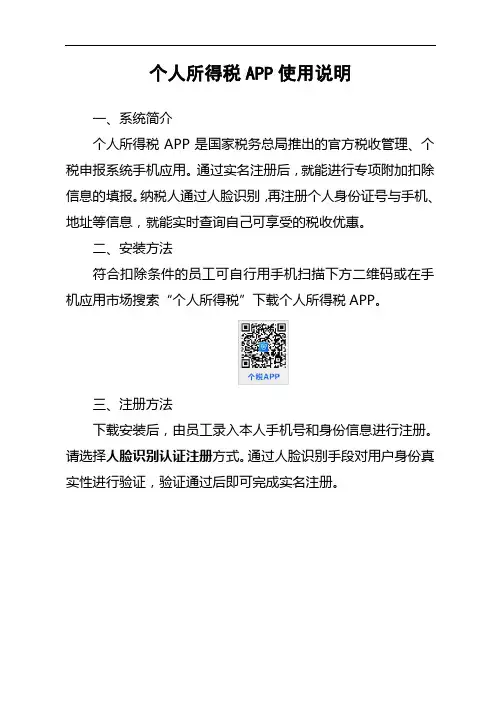
个人所得税APP使用说明
一、系统简介
个人所得税APP是国家税务总局推出的官方税收管理、个税申报系统手机应用。
通过实名注册后,就能进行专项附加扣除信息的填报。
纳税人通过人脸识别,再注册个人身份证号与手机、地址等信息,就能实时查询自己可享受的税收优惠。
二、安装方法
符合扣除条件的员工可自行用手机扫描下方二维码或在手机应用市场搜索“个人所得税”下载个人所得税APP。
三、注册方法
下载安装后,由员工录入本人手机号和身份信息进行注册。
请选择人脸识别认证注册方式。
通过人脸识别手段对用户身份真实性进行验证,验证通过后即可完成实名注册。
四、填报说明
注册成功后由员工可在手机APP端首页进行专项扣除信息填报。
下面以子女教育为例进行说明。
(一)点击子女教育提示所需信息(二)补充本人信息
(三)添加子女信息(四)完善子女教育信息。
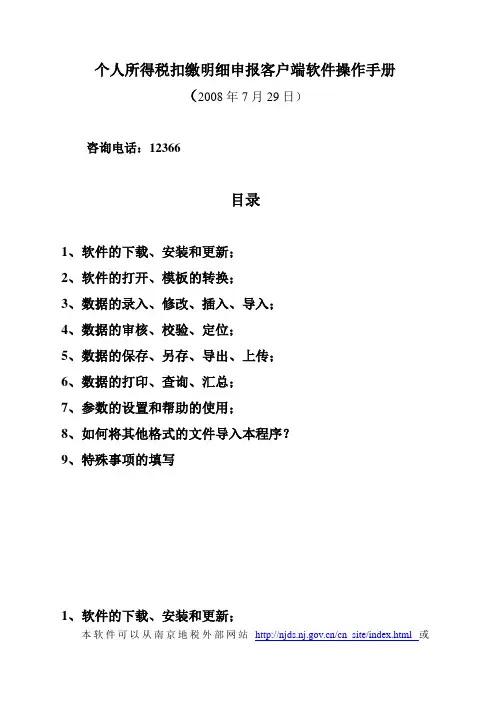
个人所得税扣缴明细申报客户端软件操作手册(2008年7月29日)咨询电话:12366目录1、软件的下载、安装和更新;2、软件的打开、模板的转换;3、数据的录入、修改、插入、导入;4、数据的审核、校验、定位;5、数据的保存、另存、导出、上传;6、数据的打印、查询、汇总;7、参数的设置和帮助的使用;8、如何将其他格式的文件导入本程序?9、特殊事项的填写1、软件的下载、安装和更新;本软件可以从南京地税外部网站/cn_site/index.html或免费下载使用如下图,点击“下载中心”或在“南京地税官方网页”上点击“报表下载”进入“下载中心”,找第36行“个人所得税明细申报客户端软件(供网上户使用)”点击“个人所得税明细申报客户端软件(供网上申报户使用)”后,进入下载页面您可以点击“软件下载”下面的“点击下载”,系统会提问是否保存。
点击“保存”,系统会提问保存在哪里,您可以选择“桌面”,也可以选择其他位置。
点击“保存”后,即可将新的客户端程序保存下来。
下面需要的是进行“解压缩”处理,请您在桌面上找到刚才保存的文件,如下图双击该文件后,系统会提问是否运行。
点击“运行”后,系统会把解压缩后的文件夹房子“桌面”上,如下图双击打开该文件夹后,即可看到更新后的客户端程序。
在下载或解压缩过程中,如果原先的位置上有旧的程序,系统会提问“是否覆盖”请点击“全部选是”,以确保文件被完整下载。
本客户端软件的建议电脑配置为:Windows2000以上,IE6.0,屏幕分别率1024×768;版本更新:本客户端程序有版本号;客户端软件拥有“自动更新”功能,使用人不再需要到南京地税网站上去下载新的软件。
在需要更新的时候,只要点击文件夹下面的“自动更新”程序即可,如下图如果明细申报的内容发生变化,地税部门会及时调整软件,并将更新软件的通知发布在南京地税外部网站上面,请扣缴义务人在每月申报个人所得税的时候留意。
2、软件的打开、模板的转换;软件的打开:使用客户端软件时,请点击文件夹下的“客户端软件”对于第一次使用的,程序会询问需要使用哪个模板(如下图)“普通算法”需要录入的字段数为23个,“特殊算法”需要录入的字段数为29个,具体的字段内容及格式,请点击程序中的“帮助”按钮;一旦选择一个报表,数据的格式和逻辑关系都将按照该报表的预先设置进行,使用人无法自己进行调整;如果程序打开后出现下列情况(如下图)请点击菜单“新建/模板更换”,然后到文件夹“templates”中去找具体的报表。
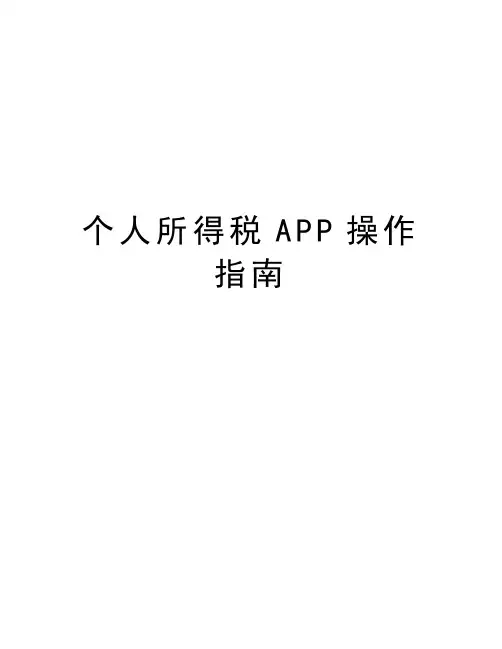
个人所得税A P P操作
指南
附件:
个人所得税APP操作指南
一、下载个人所得税APP客户端
在手机应用商店里搜索“个人所得税APP”,下载安装后使用人脸识别认证注册,设置账号名称和登陆密码。
二、专项附加扣除信息未发生变化
2019年度是通过电子模板导入方式报送专项附加扣除信息,且扣除项目和扣除比例未发生变化,操作如下:
1.进入首页,点击“确认2020年度专项附加扣除”,然后点击“确定”。
2.核对信息后,点击“一键确认”。
3.确认完成后,系统会再次提醒,点击“确认”。
三、专项附加扣除信息发生变化
(一)作废或修改信息
1.点击“查询”-专项附加扣除填报记录-选择年份2020,查看已提交的信息。
2.如有变动可以选择作废或修改。
(二)新增信息
1.在2019年基础上新增专项附加扣除或首次填写专项附加扣除。
2.首次填写2020年专项附加扣除,扣除年度选择“2020”。
(1)赡养老人。
(2)住房租金。
(3)住房贷款利息。
(4)继续教育。
(5)子女教育。
(6)大病医疗。
四、选择申报方式和扣缴义务人。
个人所得税app操作流程个人所得税app是一款方便快捷的手机应用程序,可以帮助纳税人更加便利地进行个人所得税的申报和缴纳。
下面将为大家介绍个人所得税app的操作流程,希望能够帮助大家更好地利用这一工具。
首先,打开个人所得税app,并进行登录或注册。
如果是第一次使用该app,需要进行注册并填写相关个人信息,包括姓名、身份证号码、手机号码等。
注册完成后,可以使用注册的账号进行登录。
登录后,进入个人所得税app的主界面,可以看到各种功能按钮和菜单选项。
首先,点击“个人所得税申报”按钮,进入个人所得税申报页面。
在这个页面上,可以选择相应的申报表格,填写个人所得税的相关信息,包括工资、奖金、稿费等收入情况,以及可以享受的税前扣除和减免等信息。
填写完个人所得税申报表格后,点击“提交申报”按钮,系统将自动计算出个人所得税的应纳税额,并生成相应的缴税通知单。
在缴税通知单上,可以看到应缴税款的具体金额以及缴款的截止日期。
接下来,点击“个人所得税缴纳”按钮,进入个人所得税缴纳页面。
在这个页面上,可以选择不同的缴税方式,包括银行转账、支付宝缴税、微信缴税等。
选择相应的缴税方式后,输入缴税金额并确认缴税信息,即可完成个人所得税的缴纳。
除了个人所得税的申报和缴纳功能外,个人所得税app还提供了个人所得税的查询功能。
点击“个人所得税查询”按钮,可以查询个人所得税的缴纳记录、申报记录以及缴税通知单等信息,方便纳税人随时了解自己的个人所得税情况。
最后,个人所得税app还提供了个人所得税的政策解读和税收法规等相关信息,帮助纳税人更加全面地了解个人所得税的政策和规定。
通过以上操作流程,我们可以看到个人所得税app提供了便捷的个人所得税申报、缴纳、查询和政策解读等功能,为纳税人提供了方便快捷的个人所得税服务。
希望大家能够充分利用个人所得税app,更好地履行纳税义务,享受便捷的纳税服务。
个人所得税系统扣缴客户端软件(自然人税收管理系统扣缴客户端)常见问题集(V1.0)1.人员信息报送登记后,【身份验证状态】一直是“验证中”,会不会影响申报?答:不影响,人员信息只要报送成功后,即可操作后续的申报功能。
无须等待验证状态,验证功能后期实现上线。
2.无法查询到申报记录,如何处理?答:自然人税收管理系统扣缴客户端只能查询电脑本地数据,即只有扣缴客户端申报的报表,才能查询、作废、或更正。
请核实所查申报记录是否在扣缴客户端办理生成。
3.初始申报密码如何获取,后期如何修改?答:初始申报密码,通过实名账户密码登录广东省电子税务局或广东省电子税务局税(费)客户端,进入个税申报模块,自动生成初始密码。
扣缴义务人记下初始申报密码后,使用扣缴客户端,通过获取前期申报数据或发送申报表功能,软件强制要求对初始密码进行修改。
修改后,后期申报,就统一使用修改后的申报密码。
您也可通过【系统设置】-【申报管理】-【申报安全】修改申报密码。
4.申报密码或登录密码如果遗忘怎么办?答:(1)忘记申报密码。
联系税务机关获取;(2)忘记登陆密码。
可以在登陆时,点击【忘记登陆密码】,进入修改登录密码页面,输入企业人员信息,通过验证后,即可修改登录密码。
5.员工离职了,但人员信息采集里删除不了,怎么操作?答:如果该员工之前在系统中申报过,则系统不允许直接删除该员工的人员信息。
可以修改人员状态为非正常;如果该员工在系统中已登记未报送,则可以在系统中直接删除。
6.客户端目前不支持银联缴款,如果想使用银联缴款,能怎么操作?答:可以在电子税务局进行缴款,在客户端申报的个税,支持在电子税务局进行缴款。
7.如何填写全年一次性奖金?答:一个税收年度内只允许一个人填报一次性全年一次性奖金收入。
在申报全年一次性奖金时,必须在相同所属期内先包含一条正常工资薪金。
如果当月未发工资,只存在全年一次性奖金,则需做一条0收入额的工资薪金记录。
在正常工资薪金里填写税前扣除项目,在全年一次性奖金里不做填写。
自然人税收管理系统扣缴客户端操作指南
一、登录系统
1.打开自然人税收管理系统扣缴客户端。
2.输入用户名和密码登录系统。
二、注册纳税人
1.登录系统后,选择“注册纳税人”选项。
3.输入银行卡信息,包括银行名称、卡号等。
三、录入收入信息
1.在主界面选择“录入收入信息”选项。
2.输入收入的金额和时间。
3.选择收入的种类,比如工资、股票收益等。
4.点击保存按钮保存收入信息。
四、录入扣缴信息
1.在主界面选择“录入扣缴信息”选项。
2.输入扣缴的金额和时间。
3.选择扣缴的种类,比如个人所得税、社会保险费等。
4.点击保存按钮保存扣缴信息。
五、查看纳税信息
1.在主界面选择“查看纳税信息”选项。
3.系统会显示该纳税人的纳税信息,包括收入信息、扣缴信息等。
六、申报纳税
1.在主界面选择“申报纳税”选项。
3.系统会显示该纳税人的待申报的纳税信息。
4.输入申报的金额和时间。
5.点击确认按钮完成申报。
七、打印纳税证明
1.在主界面选择“打印纳税证明”选项。
3.系统会显示该纳税人的纳税信息。
4.点击打印按钮打印纳税证明。
八、退出系统
1.在主界面选择“退出系统”选项。
2.确认是否退出系统。
以上就是自然人税收管理系统扣缴客户端的操作指南,通过这些操作
可以方便地管理和监督自然人的税收情况,提高税收管理的效率和准确性。
自然人税收管理系统(ITS)(个人所得税部分)——扣缴客户端用户操作手册编写日期:2019年1月27日目录1. 系统概述 (1)1.1. 运行环境 (1)1.2. 系统安装 (1)1.3. 系统初始化 (2)1.4. 系统首页简介 (6)1.5. 系统流程简介 (8)2. 办税管理 (10)2.1. 本地登录 (10)3. 人员信息采集 (12)3.1. 人员信息登记 (12)3.2. 人员信息编辑 (17)3.3. 人员信息报送验证 (18)3.4. 人员信息查询 (18)4. 专项附加扣除信息采集 (23)4.1. 子女教育支出 (23)4.2. 继续教育支出 (26)4.3. 住房贷款利息支出 (27)4.4. 住房租金支出 (28)4.5. 赡养老人支出 (29)5. 综合所得预扣预缴申报 (32)5.1. 收入及减除填写 (32)5.2. 税款计算 (40)5.3. 附表填写 (42)5.4. 申报表报送 (46)6. 分类所得代扣代缴申报 (48)6.1. 分类所得个人所得税代扣代缴申报 (48)6.1.1. 收入及减除填写 (48)6.1.2. 附表填写 (52)6.1.3. 申报表报送 (54)6.2. 限售股转让扣缴申报 (55)6.2.1. 收入及减除填写 (56)6.2.2. 申报表报送 (57)7. 非居民个人所得税代扣代缴申报 (59)7.1. 收入及减除填写 (59)7.2. 附表填写 (61)7.3. 申报表报送 (63)8. 代理经营所得申报 (65)8.1. 经营所得个人所得税月(季)度申报 (65)9. 申报辅助功能 (71)9.1. 综合所得申报更正 (71)9.2. 综合所得申报作废 (72)9.3. 分类所得扣缴申报更正及作废 (73)10. 税款缴纳 (77)10.1. 综合、分类、非居民所得缴款 (77)10.2. 代理经营所得申报缴款 (77)10.2.1. 三方协议缴税 (78)10.2.2. 银行端查询缴税 (79)11. 查询统计 (80)11.1. 单位申报记录查询 (80)11.2. 个人扣缴明细查询 (80)12. 备案表 (82)12.1. 分期缴纳备案表 (82)12.1.1. 股票期权或认购股票个人所得税分期缴纳备案 (82)12.1.2. 股权奖励个人所得税分期缴纳备案 (84)12.1.3. 转增股本个人所得税分期缴纳备案 (85)12.2. 递延纳税备案 (87)12.2.1. 非上市公司股权激励个人所得税递延纳税备案 (88)12.2.2. 上市公司股权激励个人所得税税延期纳税备案 (91)12.2.3. 技术成果投资入股个人所得税递延纳税备案 (93)13. 系统设置 (96)13.1. 系统管理 (96)13.2. 单位管理 (96)13.3. 申报管理 (97)13.4. 企业管理 (97)14. 消息中心 (98)14.1. 办税提醒信息 (98)1.系统概述1.1. 运行环境操作系统:Windows 7/ Windows 8/ Windows 10 中文操作系统;分辨率:推荐1366×768;系统日期:必须设置成当天日期;日期格式:YYYY-MM-DD(以Windows 7为例:电脑桌面右下角点击日历→更改日期和时间设置→更改日期和时间”中设置);内存:建议4G及以上;硬盘:建议硬盘合计大小500G及以上;网络:直接连接网络即可。
自然人税收管理系统扣缴客户端简易操作指引第一步:登录系统1.打开自然人税收管理系统扣缴客户端,输入正确的用户名和密码,点击登录按钮。
2.如果忘记密码,可以点击“密码找回”按钮,按照系统提示进行密码找回操作。
第二步:导入数据1.登录成功后,点击导入数据按钮。
2. 在打开的窗口中,选择要导入的数据文件,支持Excel表格格式和CSV格式。
3.点击确定按钮,系统开始导入数据。
第三步:数据查看与查询1.导入完成后,系统会自动显示导入数据的统计信息,在导入数据列表中可以查看导入的具体数据。
2.若要查询其中一条数据,可以在查询框中输入相应的查询条件,点击查询按钮进行查询。
查询结果会在列表中显示。
第四步:数据修改与删除1.在导入数据列表中,选中要修改或删除的数据,点击修改按钮。
2.修改数据后,点击保存按钮进行保存;若要删除数据,直接点击删除按钮进行删除。
第五步:数据导出1.在导入数据列表中,选择需要导出的数据,点击导出按钮。
2.在弹出的窗口中,选择导出数据的格式和保存路径,点击确定进行导出操作。
第六步:数据备份与恢复1.点击备份按钮,选择需要备份的数据,点击确定进行备份操作。
2.若要恢复备份数据,点击恢复按钮,选择备份文件,点击确定进行恢复操作。
第七步:系统设置1.在顶部菜单栏中点击设置选项,进入系统设置页面。
2.在系统设置页面,可以设置用户名、密码等个人信息,也可以设置系统的相关参数。
第八步:退出系统1.在顶部菜单栏中点击退出按钮,即可安全退出系统。
2.安全退出后,建议关闭软件,确保数据的安全性。
个人所得税代扣代缴系统申报操作说明个人所得税代扣代缴系统是个单机版软件,所有的网络功能都不可用。
登岸用户名为admin,密码为123456,所有操作都利用此用户名进行操作,不要成立或利用其他用户名登岸,不然容易出问题。
软件中涉及到三种zip文件,04010000开头的客户端初始化反馈文件、SB06开头的申报文件和FK06开头的客户端反馈文件,这些zip文件名都不要更名,不然会申报或反馈不通过。
申报所有相关操作的整体流程大体分为以下几个步骤:(第一次利用此系统时)一、安装“个人所得税代扣代缴系统”或解压“个人所得税代扣代缴系统未设置文件夹”。
(第一次利用此系统时)二、进行设置向导,填写扣缴义务人信息并以介质导入方式导入客户端初始化反馈文件。
3、补全系统治理中的单位信息,填写或修改纳税人信息表。
4、填写正常工资薪金收入等相关报表。
五、生成申报数据。
六、系统治理->数据备份恢复->备份。
7、申报及反馈——介质申报方式——申报——导出申报文件(文件名为SB06....zip)。
八、插入USB棒,进入网上申报——扣缴个人所得税——代扣代缴——明细申报,上传申报文件SB06....zip。
(若是有税款)九、上传申报文件后5-10分钟后,进入网上申报——地址税费缴纳——缴纳税款。
10、建议3天后进入网上申报——扣缴个人所得税——代扣代缴——明细申报,下载“客户端反馈文件”(文件名为FK06....zip)(当月月底前)。
1一、进入个人所得税代扣代缴系统,点击申报及反馈——介质申报方式——获取反馈——导入客户端反馈文件FK06 (i)一、第一次利历时需进行的操作:一、个人所得税代扣代缴系统安装,第一次安装,执行安装程序,一直点击“下一步”,直到“完成”;若是是升级安装,请依照“升级说明.doc”操作。
二、进入网上申报界面,点击左栏“个人所得税代扣代缴”,再点击右栏显现的“明细申报”,会弹出一个新的有上传、下载、查询按钮的窗口,点击“下载”,在文件类型当选择“客户端初始化反馈文件”或“全数”,然后点击“查询”,点击查询出的客户端初始化文件后面的下载,保留此客户端初始化文件(文件名为040100003400008_JBXX_开头)到你的电脑中。